- Συγγραφέας Lauren Nevill [email protected].
- Public 2023-12-16 18:50.
- Τελευταία τροποποίηση 2025-01-23 15:18.
Οι πόροι του Διαδικτύου για την αποθήκευση και τη μεταφορά αρχείων είναι πολύ βολικοί. Πρώτον, σας επιτρέπουν να διατηρείτε τα αρχεία σας ξεχωριστά από τον σκληρό δίσκο του υπολογιστή σας, πράγμα που σημαίνει ότι δεν θα χάσετε δεδομένα εάν ο σκληρός δίσκος σας καταρρεύσει. Δεύτερον, αυτοί οι πόροι σας επιτρέπουν να ανταλλάξετε μεγάλα αρχεία που είναι δύσκολο να στείλετε μέσω e-mail. Ένας από τους πιο βολικούς πόρους για την αποθήκευση αρχείων είναι το Yandex. Narod.
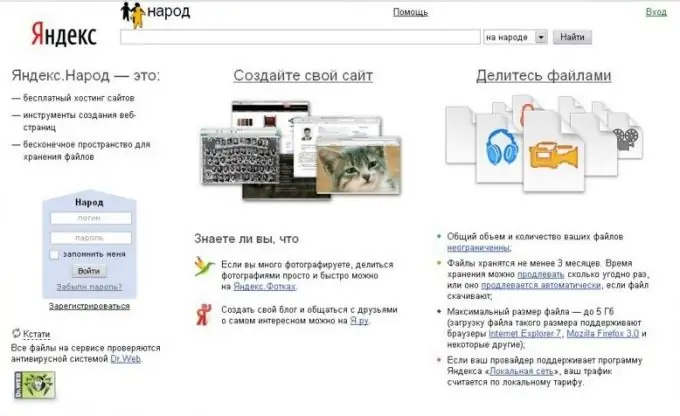
Οδηγίες
Βήμα 1
Για να χρησιμοποιήσετε την πλατφόρμα Yandex. Narod για την αποθήκευση και μεταφορά των αρχείων σας, πρέπει να έχετε λογαριασμό Yandex (είσοδος αλληλογραφίας). Εάν το έχετε, απλώς συνδεθείτε στην κύρια σελίδα www.yandex.ru. Εάν δεν έχετε λογαριασμό, πρέπει να εγγραφείτε. Η εγγραφή στο Yandex είναι δωρεάν και πολύ απλή - απλώς ακολουθήστε τον σύνδεσμο "Δημιουργία γραμματοκιβωτίου" στην αριστερή πλευρά της σελίδας, κάτω από το παράθυρο για να εισαγάγετε το όνομα χρήστη και τον κωδικό πρόσβασής σας και, στη συνέχεια, ακολουθήστε τις οδηγίες στον ιστότοπο.
Βήμα 2
Αφού εγγραφείτε ή / και συνδεθείτε στον λογαριασμό σας Yandex, θα βρεθείτε απευθείας στο γραμματοκιβώτιό σας. Ακολουθήστε τον σύνδεσμο "Άτομα" στο επάνω μέρος της σελίδας (έκτος σύνδεσμος από τα αριστερά). Επίσης, ο σύνδεσμος "Άνθρωποι" βρίσκεται στην αρχική σελίδα του Yandex στο κάτω αριστερό μέρος (βλ. Εικόνα).
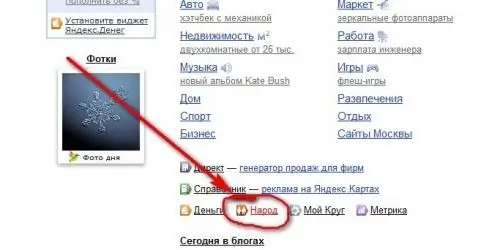
Βήμα 3
Θα βρεθείτε στη σελίδα Yandex. Narod (απευθείας σύνδεσμος: https://narod.yandex.ru/). Απευθείας σε αυτή τη σελίδα μπορείτε να ανεβάσετε τα αρχεία σας. Υπάρχουν διάφοροι τρόποι για να το κάνετε αυτό. Αρχικά, μπορείτε να χρησιμοποιήσετε τον τυπικό bootloader για να κάνετε λήψη ενός αρχείου κάθε φορά. Κάντε κλικ στο κουμπί "Επιλογή αρχείου" στη δεξιά πλευρά της σελίδας και θα ανοίξει ένα παράθυρο προγράμματος περιήγησης με αρχεία στον υπολογιστή σας. Αφού επιλέξετε το αρχείο που χρειάζεστε και κάνετε κλικ στο κουμπί "Άνοιγμα", το αρχείο θα ξεκινήσει τη λήψη, μετά από το οποίο θα ανοίξει μια σελίδα όπου θα δείτε το όνομα του ληφθέντος αρχείου και ένα παράθυρο με τίτλο "Σύνδεση σε αυτό το αρχείο". Αντιγράφοντας τον σύνδεσμο στο παράθυρο και στέλνοντάς τον σε κάποιον ή δημοσιεύοντάς τον σε οποιονδήποτε πόρο (κοινωνικός ιστότοπος, ιστολόγιο), θα επιτρέψετε σε άλλους χρήστες να κατεβάσουν το αρχείο που δημοσιεύσατε. Εάν δεν έχετε μοιραστεί αυτόν τον σύνδεσμο με κανέναν, τότε μόνο έχετε πρόσβαση στο αρχείο.
Βήμα 4
Μπορείτε επίσης να ανεβάσετε πολλά αρχεία ταυτόχρονα κάνοντας κλικ στο σύνδεσμο "Πολλά ταυτόχρονα" δίπλα στο μήνυμα "Μεταφόρτωση αρχείων" στην αρχική σελίδα του Yandex. Narod. Κάντε κλικ στο κουμπί "Προσθήκη αρχείων" και, στη συνέχεια, στο παράθυρο του προγράμματος περιήγησης που ανοίγει, χρησιμοποιήστε το ποντίκι για να επιλέξετε πολλά αρχεία ταυτόχρονα και κάντε κλικ στο "Άνοιγμα". Αφού εμφανιστούν τα ονόματα των αρχείων στη σελίδα, κάντε κλικ στο κουμπί "Μεταφόρτωση". Μετά από λίγο, θα εμφανιστούν πράσινες λέξεις "Μεταφορτωμένο αρχείο" κάτω από τα ονόματα των αρχείων, καθώς και ένα κουμπί "Κοινή χρήση" δίπλα τους. Κάνοντας κλικ σε αυτό το κουμπί, θα λάβετε έναν σύνδεσμο για τη διανομή του αρχείου.
Βήμα 5
Επιπλέον, κάνοντας κλικ στο σύνδεσμο "Τα αρχεία μου" στη σελίδα Yandex. Population, θα βρείτε μια πλήρη λίστα των αρχείων που έχετε ανεβάσει. Σε αυτήν τη σελίδα, μπορείτε να διαγράψετε έγγραφα που έχετε ανεβάσει, να επεκτείνετε την περίοδο διατήρησής τους ή να λάβετε συνδέσμους για τη διανομή τους.






